Suorita vanhoja DOS-pelejä ja ohjelmia Windows XP, Vista, 7/8/10
Monia parannuksia on tullut uusimpien Windows-versioiden myötä. Valitettavasti näiden parannusten myötä tuki tiettyjen DOS-ohjelmien ajamiseen on kadonnut. Niille, jotka ovat kiinnittyneet vanhaan DOS-ohjelmistoonsa, on toivoa.
suosikkiohjelmia voi edelleen ajaa avoimen lähdekoodin DOS-emulaattorilla nimeltä DOSBox. DOSBox suunniteltiin DOS-pelien ajamiseen, mutta se ajaa myös monia muita DOS-sovelluksia. On jopa pitkä lista dos-ohjelmia, joita on testattu Dosboxissa. Windowsin lisäksi DOSBox toimii Mac OS X: n, Linuxin ja FreeBSD: n alaisuudessa.
Lataa ja asenna DOSBox
Siirry DOSBox.com lataa verkkosivusto ja valitse Windows-linkki. Sinut ohjataan automaattisesti SourceForge.net verkkosivusto ladata asennustiedoston. Jos sinulla on ongelmia latauksen kanssa, napsauta suoraa linkkiä tai valitse peili-linkkiä valitaksesi toisen lataussivuston.
varmista, että sinulla on 4,3 MB vapaata tilaa DOSBoxin asentamiseen. Käynnistä tiedosto ja varmista, että Ydintiedostot ja työpöydän pikakuvake on valittu. Napsauta Seuraava ja asenna jatkaaksesi asennusta ja valitse sitten Sulje.

Asenna dos-ohjelmisto
ennen kuin aloitat ohjelmiston asentamisen, Luo hakemisto C: drive tiedostoille. Jos esimerkiksi haluat pelata pelejä, luo DosGames-Hakemisto. Varmista, että kansiosi nimi on 8 merkkiä tai vähemmän.
Älä käytä dos-hakemistosi nimeämiseen välilyöntejä tai muita merkkejä kuin kirjaimia tai numeroita. Kun hakemisto on luotu, siirrä DOS-tiedostot hakemistoon tai asenna dos-ohjelmisto suoraan hakemistoon.
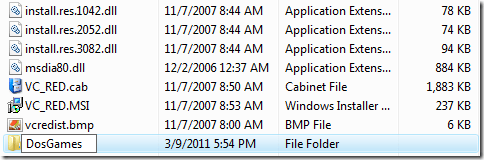
Asenna asema
ennen kuin aloitat, varmista, että kaikki DOS-ohjelmasi on asennettu yhteen hakemistoon. Käynnistä DOSBox työpöydällä olevalla pikakuvakkeella. Kirjoita komentokehotteeseen MOUNT C C:\DIRECTORY\, jossa hakemisto on kovalevylläsi oleva kansio, joka sisältää DOS-ohjelmasi. Jos DOS-tiedostot ovat levykkeellä, Kirjoita a:\ -t levyke. Jos ne ovat CD-levyllä, Kirjoita MOUNT E E:\ – t cdrom, jossa E on CD-ROM-aseman kirjain.
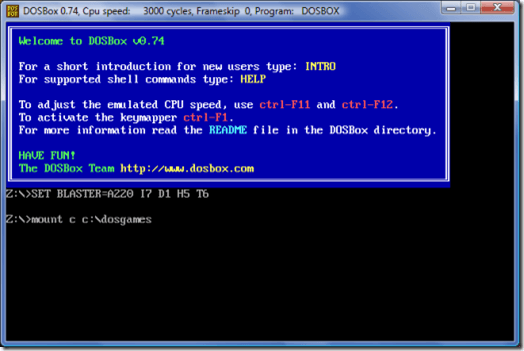
joissakin tapauksissa et voi kirjoittaa takaisinviivaa (\) hakemistopolkuun. Tämä johtuu ristiriidasta DOSBoxin näppäinkartoituksen ja joidenkin näppäimistöjen näppäinkartoituksen välillä. Voit ratkaista ongelman painamalla CTRL + F1. Poista ja lisää uudelleen backslash-näppäin uudelleen näppäimistöä varten, kunnes backslash-näppäin kirjoittaa oikean merkin.
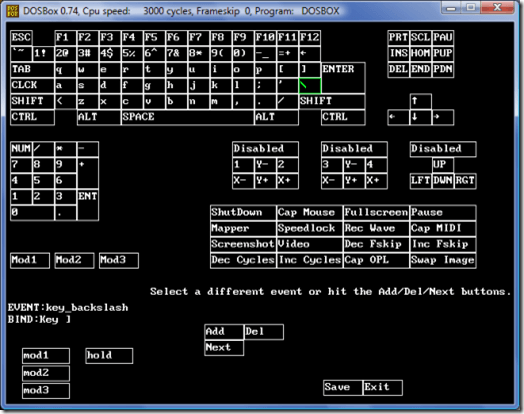
asema on asennettava uudelleen aina, kun käynnistät DOSBoxin.
Vaihda hakemistoja ja suorita DOS-ohjelma
voit vaihtaa hakemistoa helposti Dosboxissa kirjoittamalla vain asennetun aseman nimen. Jos esimerkiksi olet asentanut aseman C:, kirjoita yksinkertaisesti C: Z: prompt. Kirjoita DIR nähdäksesi tiedostot hakemistossasi.
kirjoita CD sekä muutettavan kansion nimi. Kirjoita DIR uudelleen nähdäksesi uuden kansion sisällön. Etsi. COM tai .EXE-tiedostonimi. Kirjoita tiedoston nimi käynnistääksesi ohjelman.
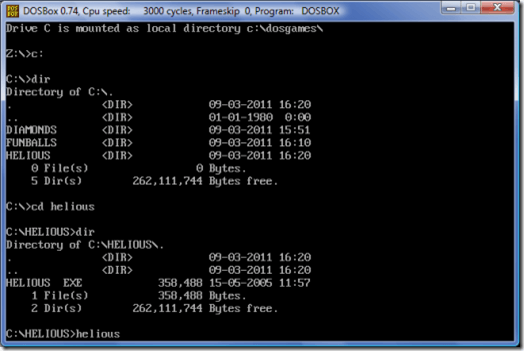
lisätietoja dos-ohjelman käytöstä löydät dos-komentokehotteesta.




